1、打开photoshop,进入软件的主界面;

2、将图片导入到photoshop中;

3、在工具中点击文字工具T;

4、将字体颜色设为绿色;

5、在图片上点击鼠标,出现一个文本输入框,输入需要的文字;

6、设置好字号的大小;

7、点击图层菜单,选择图层样式,选中斜面和浮雕;
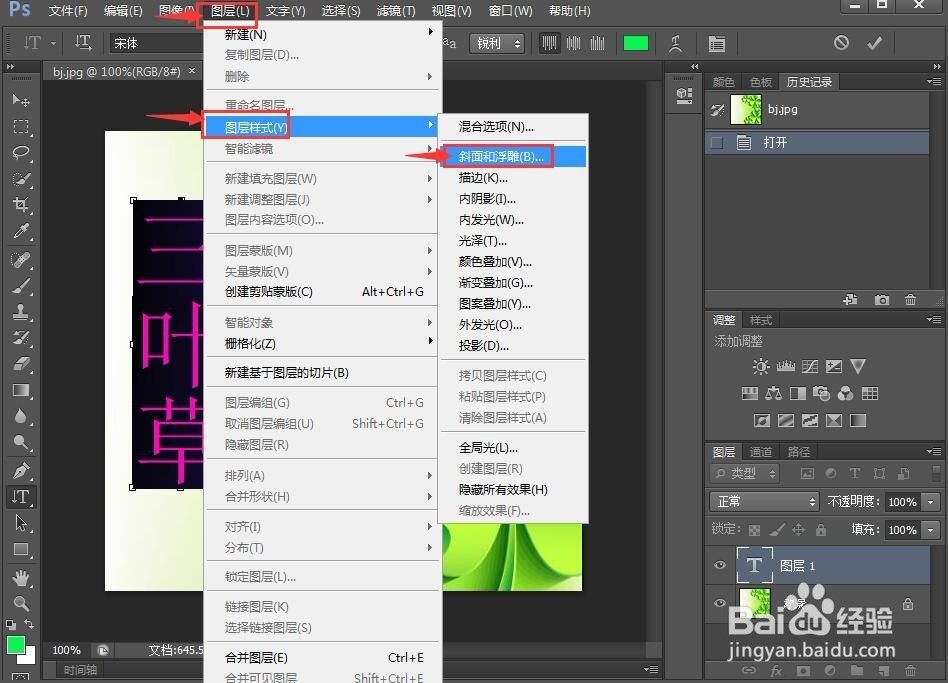
8、在图层样式中设置好相应的参数,按确定;

9、我们就在图片上输入好了文字,并给文字添加上了斜面和浮雕效果。

时间:2024-10-12 06:59:49
1、打开photoshop,进入软件的主界面;

2、将图片导入到photoshop中;

3、在工具中点击文字工具T;

4、将字体颜色设为绿色;

5、在图片上点击鼠标,出现一个文本输入框,输入需要的文字;

6、设置好字号的大小;

7、点击图层菜单,选择图层样式,选中斜面和浮雕;
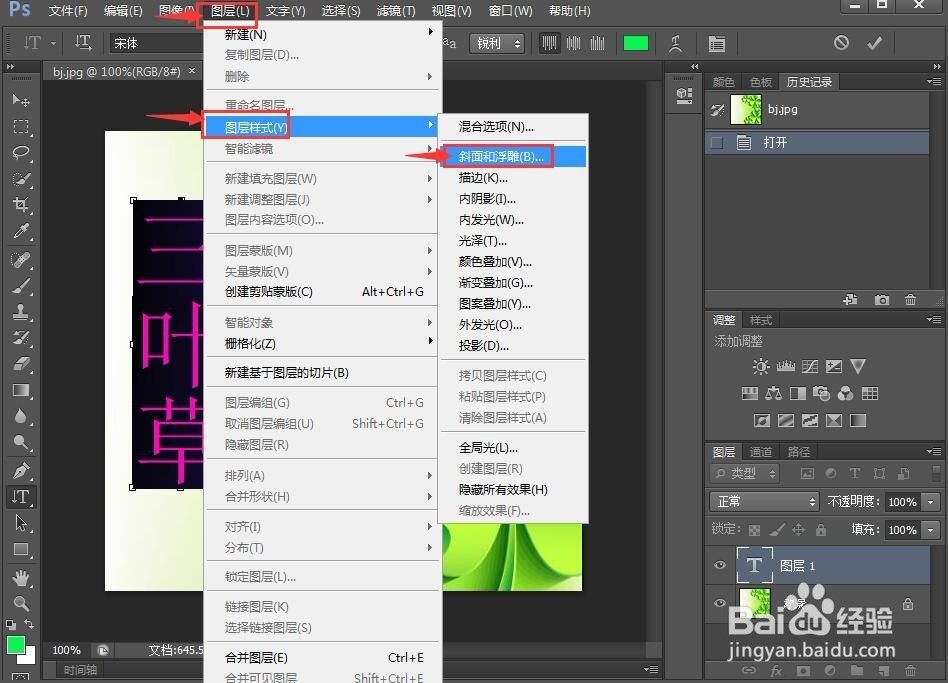
8、在图层样式中设置好相应的参数,按确定;

9、我们就在图片上输入好了文字,并给文字添加上了斜面和浮雕效果。

